這篇文章解釋了當iPhone上的Wi-Fi變灰時,你應該檢查並修復的所有事情。
這聽起來可能很傻,但在執行任何其他操作之前,請確保未開啟飛機模式。此功能禁用Wi-Fi(和蜂巢式網絡),因為它旨在允許你在通常不允許傳出無線通訊的飛機上使用手機。
檢視飛航模式是否開啟的最簡單方法是從螢幕底部向上滑動(或從iPhone X和更新版本的右上角向下滑動)來開啟控制中心。如果飛機圖示處於活動狀態,請輕按它以關閉飛機模式,你的問題應該會得到解決。如果它沒有處於活動狀態,那麽是其他地方出現問題了,你應該繼續下一步。
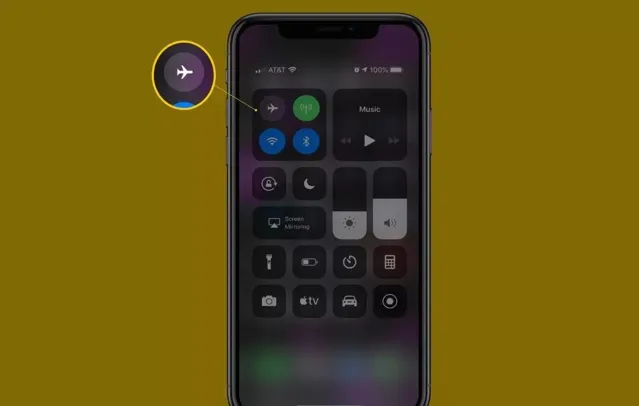
雖然不太可能,但Wi-Fi問題可能由作業系統中的錯誤導致。你可以從手機本身升級iPhone,或使用iTunes下載並安裝最新版本的iOS。更新完成且iPhone重新啟動後,檢查Wi-Fi是否工作。
提示:iOS更新非常重要,因為它們提供安全更新並為你的器材添加新功能。不要擔心軟件更新會導致問題。你應該在新軟件釋出後立即更新手機。
重設網絡設定如果作業系統升級沒有幫助,則問題可能不是你的作業系統,它可能與你的設定有關。每個iPhone都儲存與存取Wi-Fi和蜂巢式網絡相關的設定,以幫助其線上。這些設定有時會導致幹擾連線的問題。
必須知道,重設網絡設定意味著遺失儲存在當前設定中的所有內容。這可以包括Wi-Fi密碼、藍芽連線、VPN設定等。下面是要做的。
1、開啟設定應用程式。
2、單擊通用。
3、轉到螢幕底部,然後選擇重設。
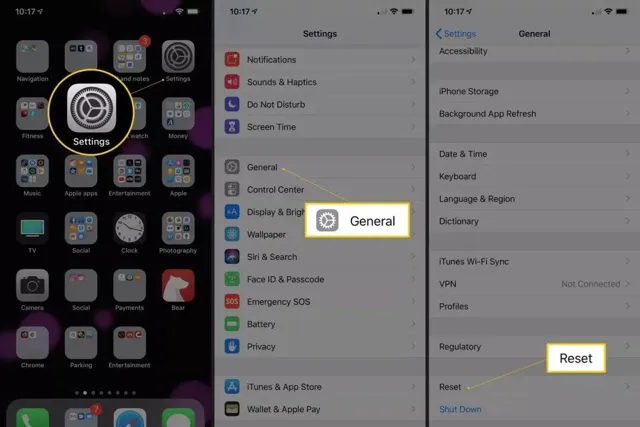
4、選擇重設網絡設定。如果你的手機上有密碼,則需要在重設之前輸入密碼。
5、如果警告要求你確認這是你要執行的操作,請點選選項繼續。
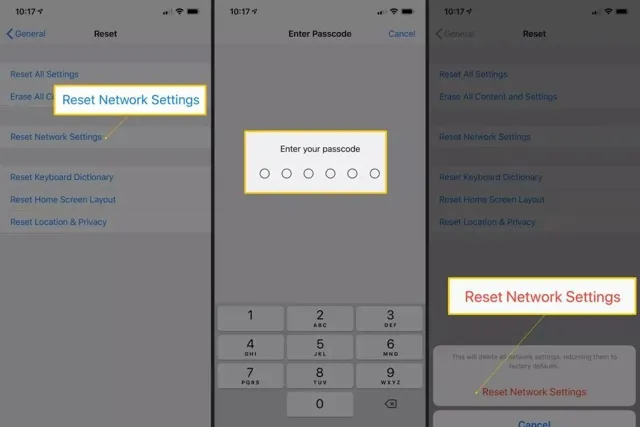
6、完成後,重新啟動手機。
重設所有設定如果重設網絡設定沒有幫助,現在是時候采取更激烈的步驟:重設手機的設定。不要輕率地邁出這一步;它會刪除自你開始使用手機以來添加到手機中的每個設定、參數設定、密碼和連線。
重設iPhone的設定不會刪除任何應用程式、音樂、照片等。然而,如果出現問題,始終建議備份你的手機。
必須重新建立所有這些設定並不有趣,但它可能是必需的。下面是要執行的操作:
1、開啟設定應用程式。
2、單擊通用。
3、輕觸螢幕底部的重設。
4、選擇重設所有設定。如果你的iPhone受密碼保護,則需要立即輸入密碼。
5、在彈出的警告中,確認要繼續。
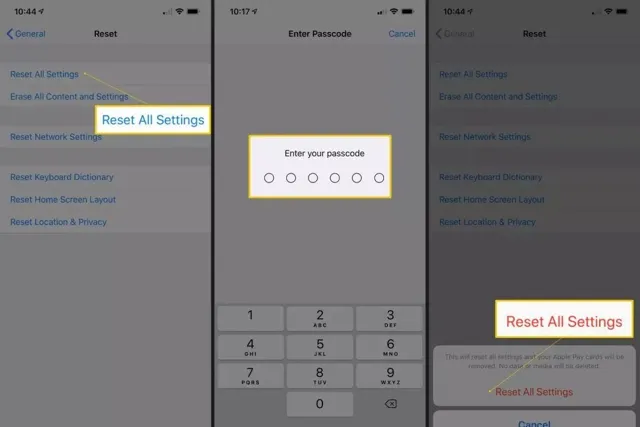
如果重設所有設定都不能解決iPhone的Wi-Fi問題,那麽恢復到出廠設定就是選擇核選項的時候了。與簡單的重新啟動不同,重設為出廠預設設定是刪除iPhone上的所有內容並將其恢復到首次將其從機箱中取出時的狀態的過程。
這絕對是最後的手段,但有時從頭開始是解決嚴重問題所需的。為此,請遵循以下步驟:
1、將手機同步到iTunes或將手機同步至iCloud(無論你通常使用哪種同步方式),以確保你有手機所有內容的備份。如果你的手機上有不在電腦或iCloud上的數據,這尤其重要。同步將使它們出現在那裏,以便你可以在稍後的過程中將它們恢復到你的手機中。
2、開啟設定應用程式。
3、單擊常規。
4、滑動到底部,然後輕觸重設。
5、單擊抹掉所有內容和設定。
6、如果將iPhone備份到iCloud,你將收到一條訊息,要麽是備份然後抹掉,要麽只是立即抹掉。選擇你喜歡的一個,但請記住備份非常重要。
7、在警告彈出視窗中,輕觸立即抹掉或抹掉手機(按鈕會根據手機的iOS版本而變化)。你的手機將需要一兩分鐘來抹掉所有數據。
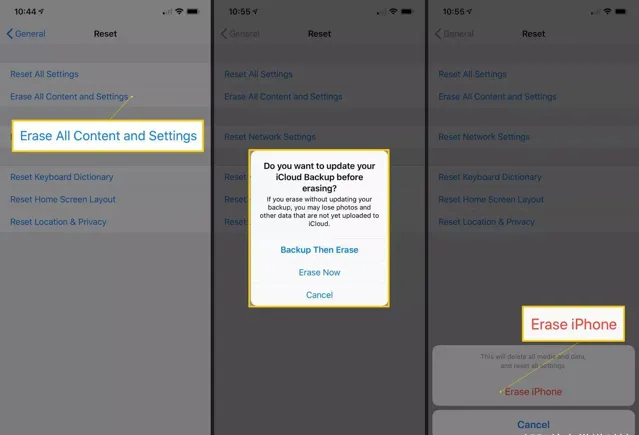
接下來,再次設定你的手機,並檢查Wi-Fi是否工作。如果可以工作,你的問題就解決了,你可以再次將所有內容同步到手機。如果它不工作,請繼續下一步。
獲得蘋果的技術支持如果所有這些嘗試都未能解決iPhone上的Wi-Fi問題,則可能與軟件無關。相反,你手機上的Wi-Fi硬件可能有問題。
確定是否是這種情況並將其修復的最好方法是與當地蘋果商店的天才吧預約,讓他們檢查你的手機。











